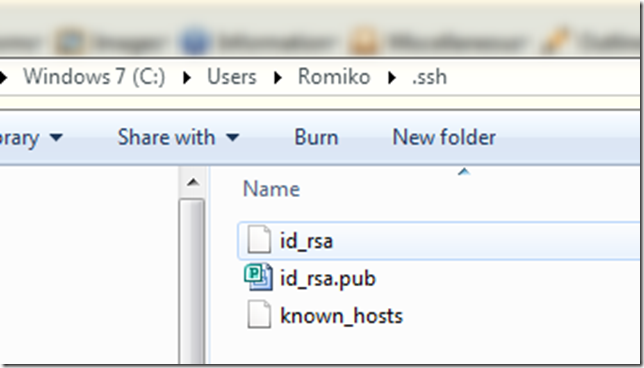Привет, друзья,
Чтобы начать работу с Heroku, вам нужен открытый ключ. Если у вас нет одного в
C: \ Users \ <YourUsername> \. Ssh, тогда вы получите эту ошибку
D:/Program Files (x86)/Heroku/lib/heroku/auth.rb:195:in `read’: No such file or
directory – C:/Users/Romiko/.ssh/id_rsa.pub (Errno::ENOENT)
from D:/Program Files (x86)/Heroku/lib/heroku/auth.rb:195:in `associate_key’
глядя на исходный код, строка 195 — это генерация ssh-ключей. Итак, что нам нужно сделать, это использовать такую утилиту, как GitBash, чтобы сделать это для нас:
инструкции
Чтобы начать работу с Heroku Toolbelt на окнах, убедитесь, что вы прочитали:
http://devcenter.heroku.com/articles/quickstart
После того, как вы прочитали это и установили Heroku toolbelt
http://assets.heroku.com/heroku-toolbelt/heroku-toolbelt.exe
затем установите Git (или используйте Git bash, если он уже установлен)
http://msysgit.googlecode.com/files/Git-1.7.8-preview20111206.exe
Теперь, следуя всем приведенным здесь инструкциям, вы также можете убедиться, что у вас есть учетная запись GitHub. Приятно поместить ваш код в репозиторий при разработке:
http://help.github.com/win-set-up-git/
Затем у вас должны быть эти файлы (возможно, вы не знали хостов), если вы не подключались к git
Пакетный файл Heroku будет искать файл id_rsa.pub и использовать его для подключения к облачным серверам.
Как только это будет сделано, вы можете вернуться к выполнению heroku.cmd и войти
D: \ Program Files (x86) \ Heroku> heroku login
Введите свои учетные данные Heroku.
Электронная почта: ROMIKOV@GMAIL.COM
Пароль:
Найден существующий открытый ключ: C: /Users/Romiko/.ssh/id_rsa.pub
Загрузка открытого ключа ssh C: /Users/Romiko/.ssh/id_rsa.pub
Вот и все, так что надеюсь, что это поможет вам начать на Heroku
Источник: http://romikoderbynew.com/2012/01/25/getting-started-with-heroku-toolbelt-on-windows/